
Vsebina
-
Reševanje težav z vidnostjo omrežnega okolja v sistemu Windows 7
- 1. način: ustanovite dom ali delovno skupino
- 2. način: Konfigurirajte požarni zid Windows
- 3. način: Onemogočite gonilnik V / I povezave
- 4. način: Onemogočite storitev topologije sloja povezav
- 5. način: Aktiviranje funkcije "NetBIOS"
- 6. način: Konfigurirajte identifikacijo omrežja
- 7. način: Ustavite storitev računalniškega brskalnika
- Vprašanja in odgovori
Omrežno sosedstvo je standardni element operacijskega sistema Windows, v katerem so prikazane vse lokalne naprave, če takšno omrežje obstaja. Zahvaljujoč temu grafičnemu elementu lahko 7 uporabnikov hitro krmili med mapami v skupni rabi, zunanjimi napravami in računalniki, ki so del domače ali poslovne skupine. Vendar se včasih uporabniki soočajo s težavo vidnosti omrežnega okolja, ki jo lahko povzročijo različni razlogi. Nato bomo govorili o razpoložljivih metodah za odpravo te situacije.
Reševanje težav z vidnostjo omrežnega okolja v sistemu Windows 7
Natančen in edini razlog, zakaj ima uporabnik težave z vidljivostjo omrežnega okolja, ne obstaja. Dejavniki tega problema so povsem različni, vendar se kažejo na enak način. V zvezi s tem vam svetujemo, da vsako od predlaganih metod uporabljate po vrstnem redu - ena ali več izmed njih bo v tej situaciji zagotovo učinkovita, upoštevati morate le navodila, pri čemer vsako dejanje izvedite korak za korakom.
1. način: ustanovite dom ali delovno skupino
Najprej svetujemo, da se prepričate, ali je bila domača ali lokalna skupina pravilno konfigurirana, saj so najpogosteje težave z omrežjem povezane z nepravilno ali nepopolno konfiguracijo. Na tem spletnem mestu že imamo ločen vodnik o tej temi in če želite potrditi ali zavrniti ta razlog, si oglejte članke na spodnjih povezavah. Če ta možnost ne da nobenih rezultatov, nadaljujte z naslednjo.
Več podrobnosti:
Povezovanje in konfiguriranje lokalnega omrežja v sistemu Windows 7
Ustvarjanje domače skupine v sistemu Windows 7
2. način: Konfigurirajte požarni zid Windows
Standardni požarni zid operacijskega sistema ne deluje vedno predvidljivo, včasih preprosto blokira povezave brez očitnega razloga. To lahko vpliva tudi na omrežno okolje, zato je treba konfigurirati požarni zid. Če je v omogočenem načinu, ga onemogočite in če je aktiven, ga začasno deaktivirajte. To vas bo obvestilo, ali je požarni zid res povezan s težavo, o kateri danes razpravljamo. Za vse tiste, ki ne vedo, kako upravljati delovanje požarnega zidu, bo koristen naš ločen material.
Več podrobnosti: Nastavitev požarnega zidu v računalniku s sistemom Windows 7
3. način: Onemogočite gonilnik V / I povezave
V / I gonilnik topologije veznega sloja je odgovoren za odkrivanje drugih računalnikov in naprav, ki se uporabljajo v lokalnem omrežju. Poleg tega določa pasovno širino vrstic. Ta komponenta je privzeto v omogočenem stanju, vendar pogoste napake v njenem delovanju povzročajo različne napake, tudi v omrežnem okolju, zato jo predlagamo, da jo onemogočite.
- Odprite meni "Začni" in pojdi na "Nadzorna plošča".
- Poiščite razdelek "Center za omrežja in skupno rabo" in ga odprite.
- Z levo ploščo vstopite v razdelek "Spremeni nastavitve adapterja".
- Dvokliknite omrežje, ki se uporablja, da odprete okno stanja.
- Kliknite gumb "Lastnosti".
- Počistite polje "V / I gonilnik za topologijo sloja povezave".
- Nato lahko takoj zaprete to okno.
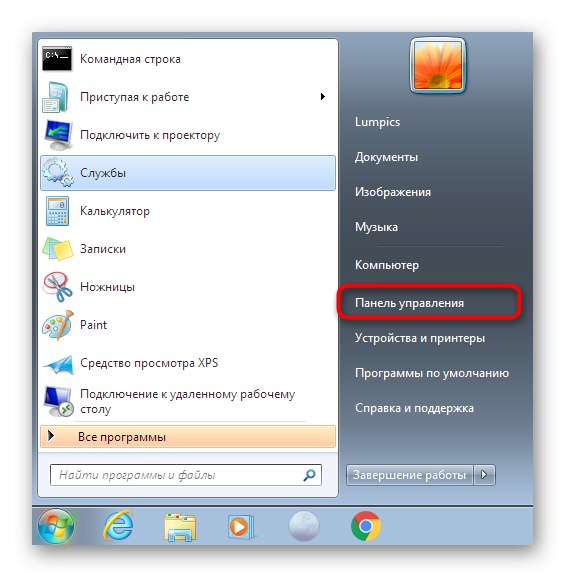
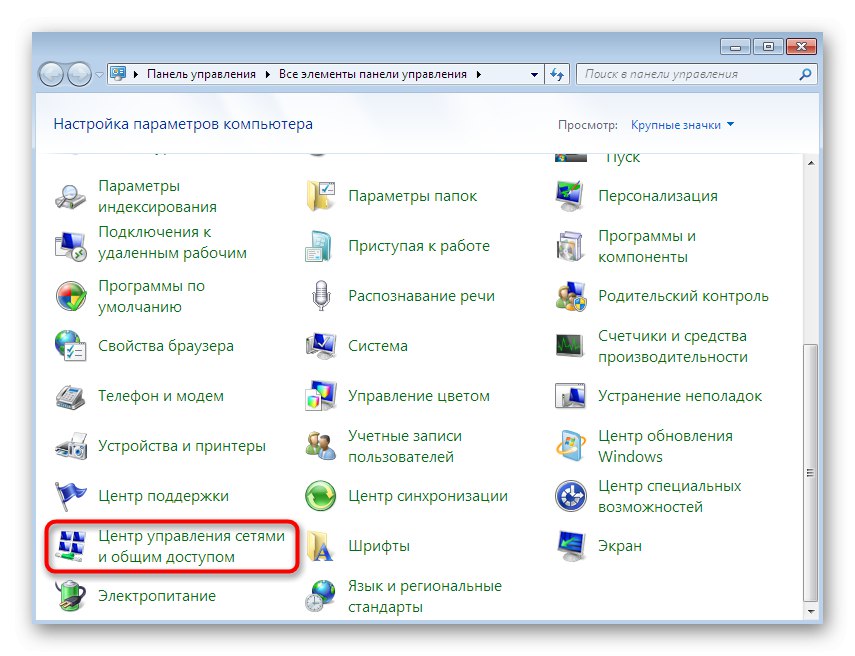
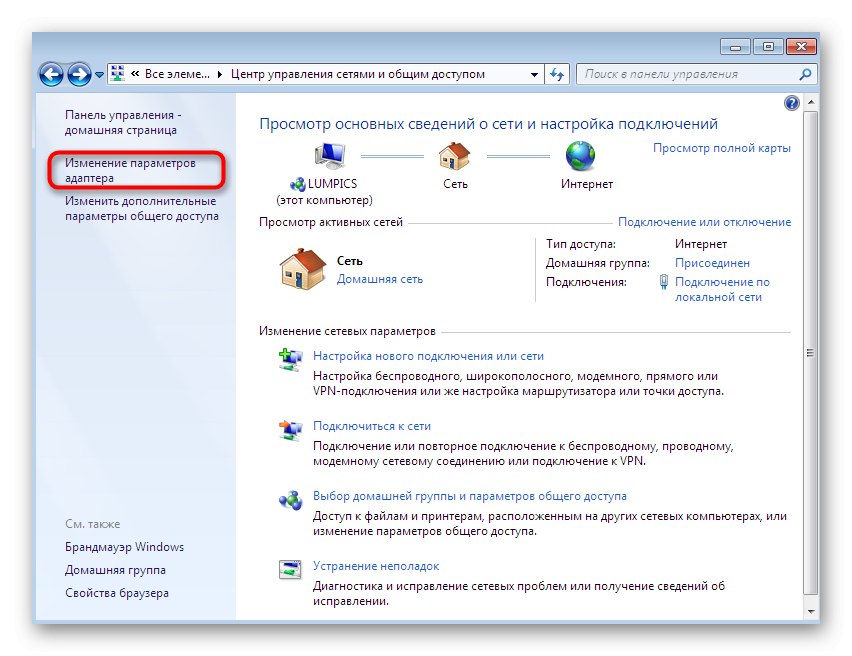
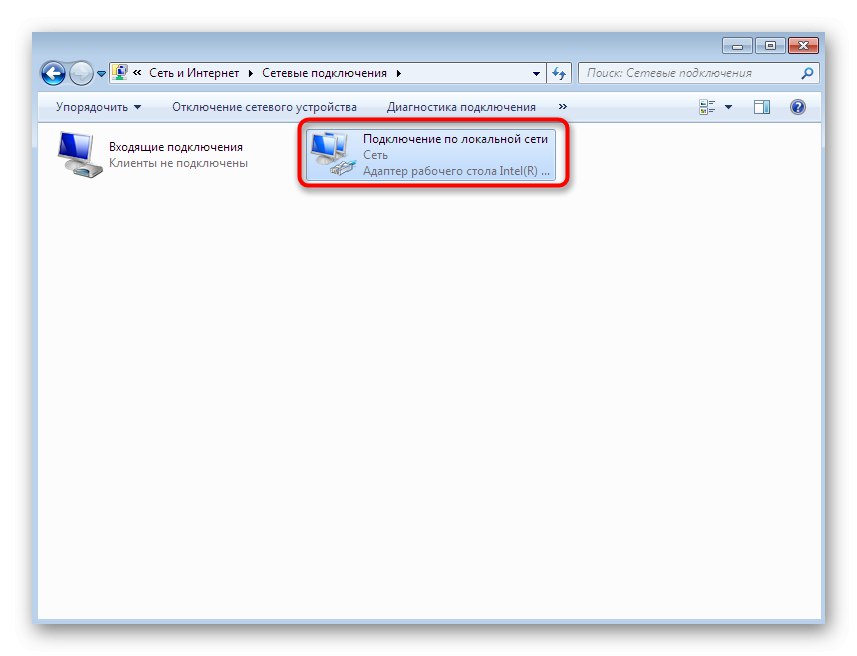
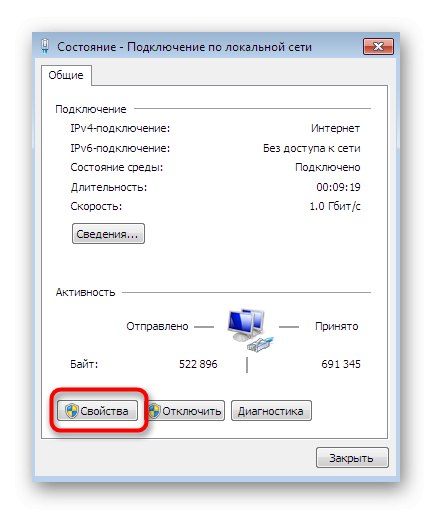
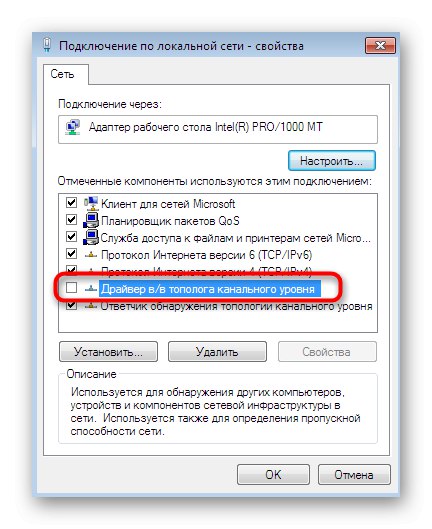
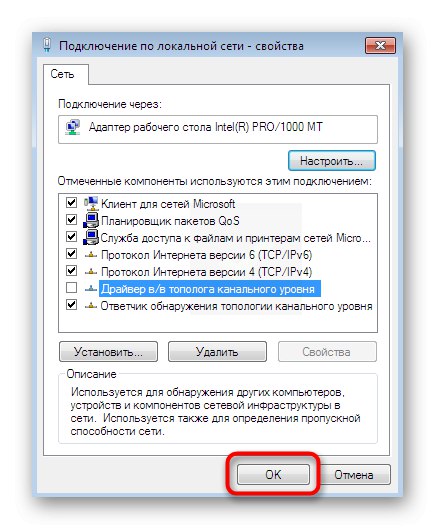
Ostalo je le ponovno zagnati omrežje, da začnejo veljati vse nastavitve, poleg tega pa vam skupaj s tem svetujemo, da izvedete in 2. metodada izključite vse možne težave s tem gonilnikom.
4. način: Onemogočite storitev topologije povezav
Ta možnost je neposredno povezana s pravkar onemogočenim gonilnikom, saj njegovo funkcijo delno opravlja ločena storitev. Včasih povzroči tudi podobne napake, kar posledično povzroči, da ga je treba onemogočiti. To se naredi na enak način kot pri vseh drugih storitvah.
- Odpri "Začni" in pojdi na "Nadzorna plošča".
- Tokrat potrebujemo rubriko "Administracija"... Če želite priti hitreje, preklopite pogled na "Značke" v zgornjem desnem kotu.
- Izberite kategorijo "Storitve"s klikom na levi gumb miške na njem.
- Pojdite skozi seznam in poiščite tam "Topologija sloja povezave"... Dvokliknite vrstico, da odprete lastnosti storitve.
- Tip zagona nastavite na stanje "Ročno".
- Nato storitev ustavite s klikom na ustrezen gumb.
- Počakajte, da se zaustavitev zaključi, nato zaprite okno in znova zaženite omrežje.
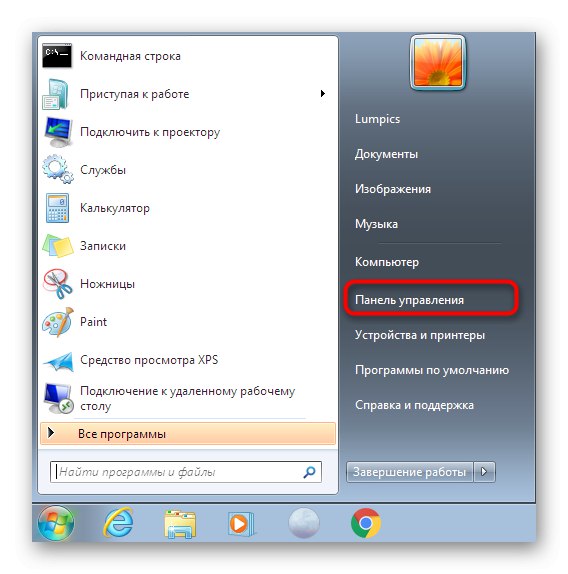
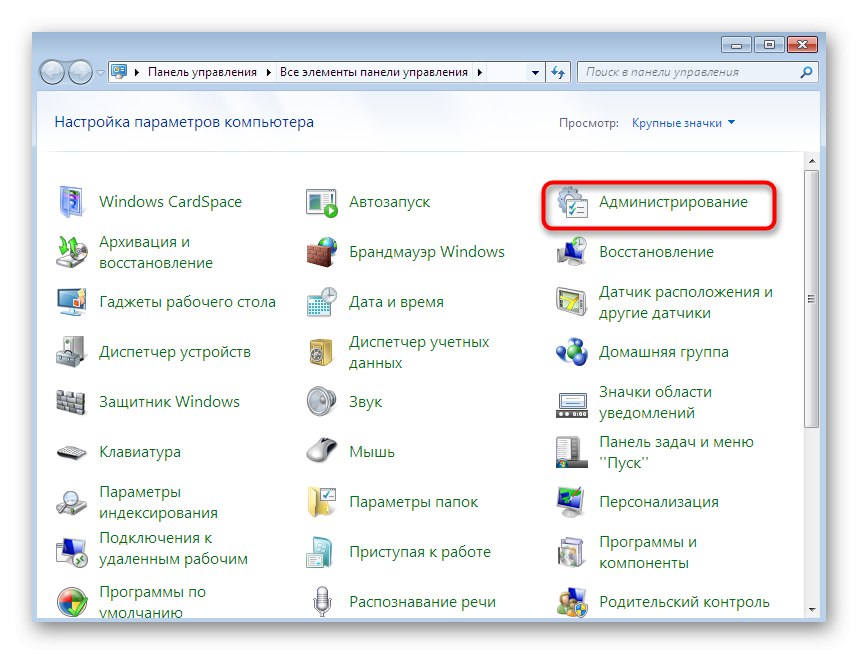
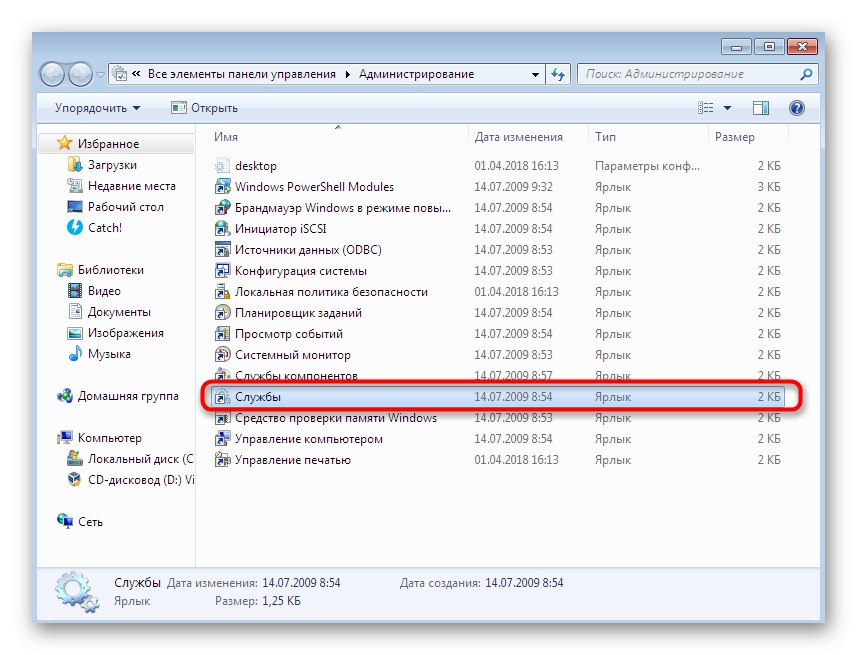
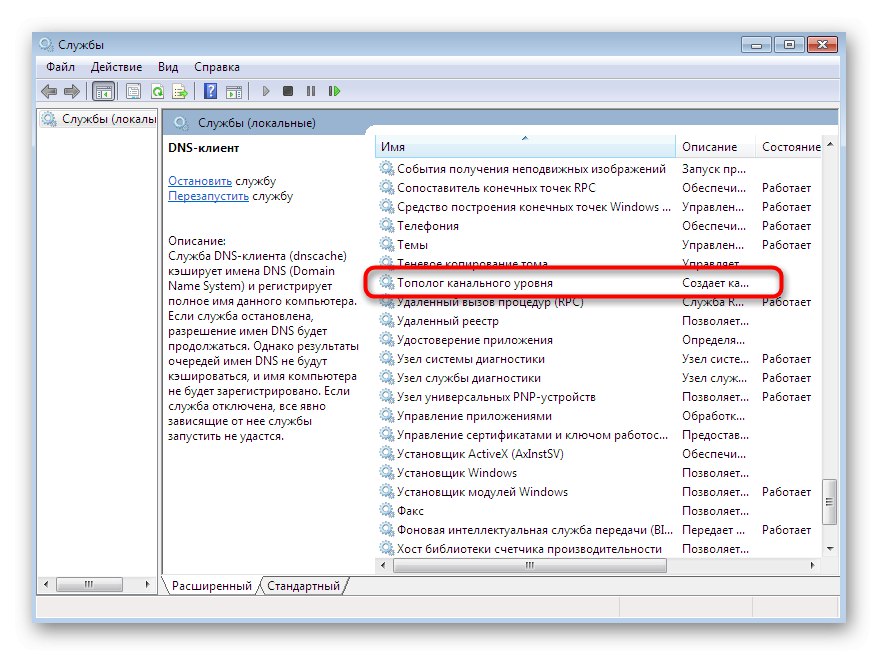
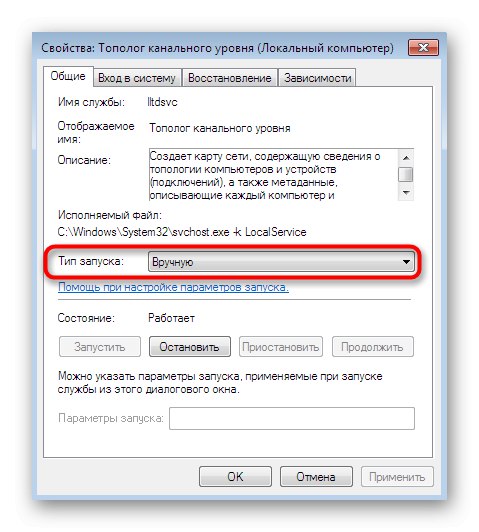
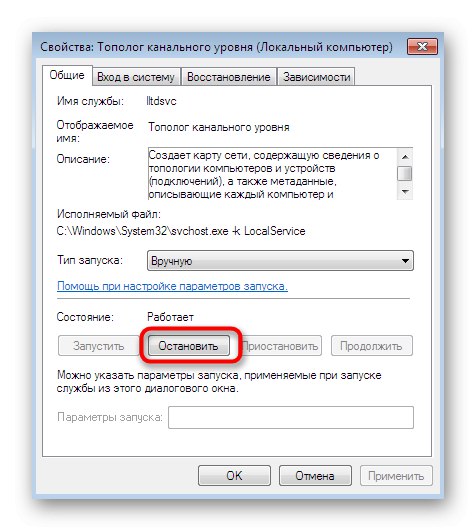
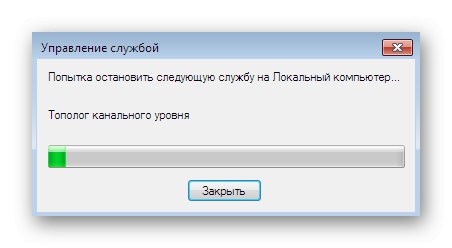
5. način: Aktiviranje funkcije "NetBIOS"
V nekaterih primerih je treba pri delu prek lokalnega omrežja aktivirati protokol, imenovan "NetBIOS"... Odgovoren je za prenos informacij in vzpostavitev združljivosti med napravami vseh vrst. Včasih se ta parameter ne aktivira sam, zato mora uporabnik to storiti ročno.
- Če želite opraviti nalogo, znova pojdite na seznam omrežij, kot je bilo prikazano v tretji metodi. Tu dvakrat kliknite LMB na zahtevani povezavi, da jo začnete urejati.
- S klikom na namenski gumb se premaknite na razdelek lastnosti.
- Preverite element Različica internetnega protokola 4in nato kliknite gumb, ki se prikaže "Lastnosti".
- Tu odprite dodatne možnosti.
- V zavihku "ZMAGA" označite element z markerjem Omogočite NetBIOS prek TCP / IPin nato lahko zaprete to okno.
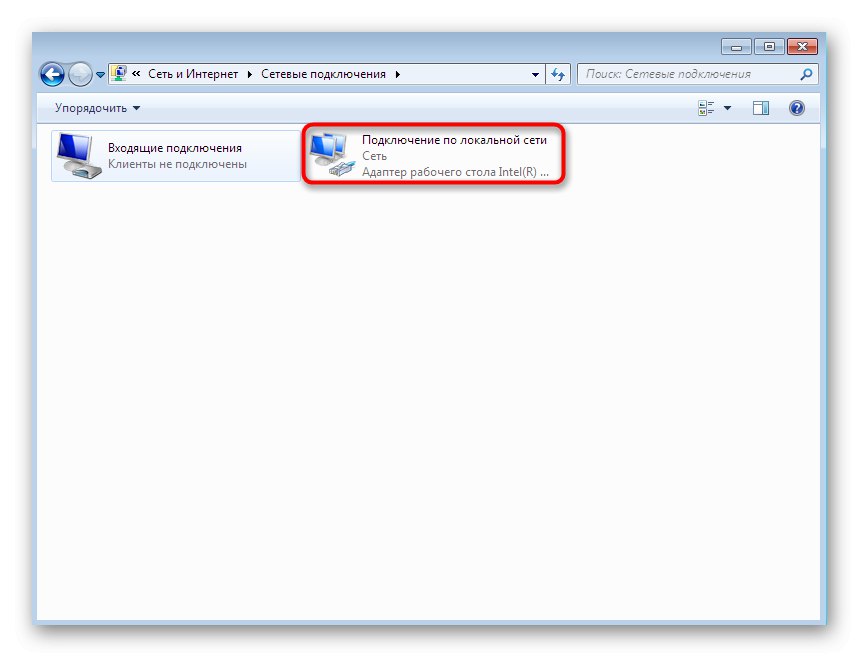
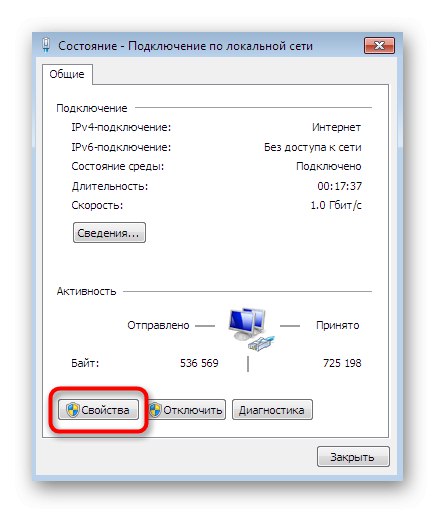
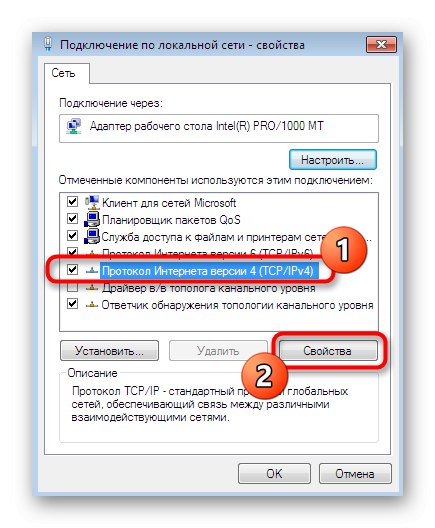
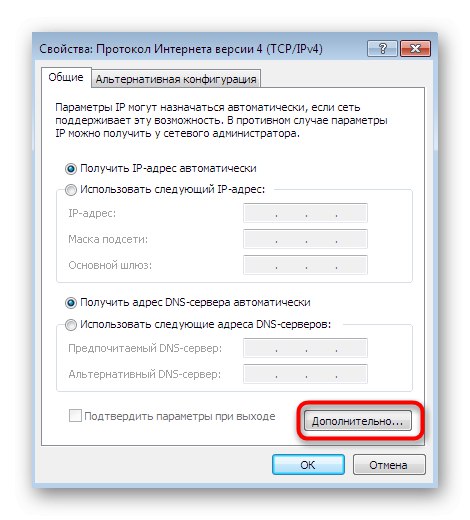
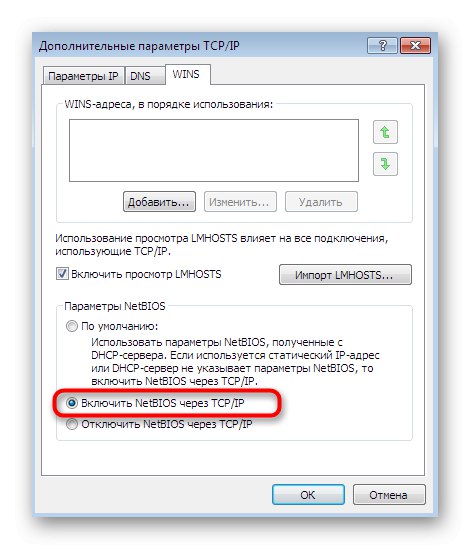
Po tem je nujno ponovno zagnati omrežje in popolnoma vse računalnike, ki so vključeni v dom ali delovno skupino. Če se ta možnost izkaže za neučinkovito, onemogočite aktivirano tehnologijo, da se izognete morebitnim težavam z združljivostjo v prihodnosti.
6. način: Konfigurirajte identifikacijo omrežja
V lokalni varnostni politiki je ena nastavitev, ki je odgovorna za prepoznavanje omrežij. Njegov glavni namen je določiti vrsto povezave in samodejno nastaviti parametre požarnega zidu. Priporočamo, da s posebnim menijem spremenite vrsto lokacije, da vzpostavite pravilno interakcijo med vsemi računalniki. Najprej pojasnimo, da je treba to operacijo opraviti popolnoma na vseh napravah, vključenih v lokalno omrežje, ki delujejo pod operacijskim sistemom Windows 7.
- Pojdi do "Nadzorna plošča"kjer izberite odsek "Administracija".
- V oknu, ki se odpre, izberite klasično imenovano aplikacijo "Lokalna varnostna politika".
- Po zagonu snap-ina v levem podoknu dvokliknite imenovani imenik Politike upravitelja omrežnih seznamov.
- Izberite možnost "Identifikacija omrežja".
- Postavite oznako blizu predmeta "Splošno".
- Uporabite spremembe in nato lahko varno zaprete to okno.
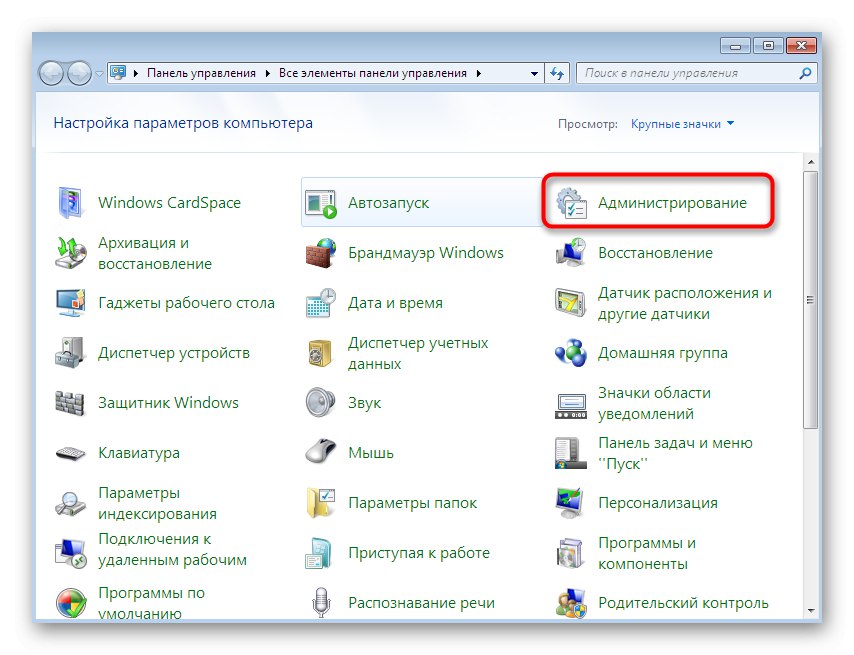
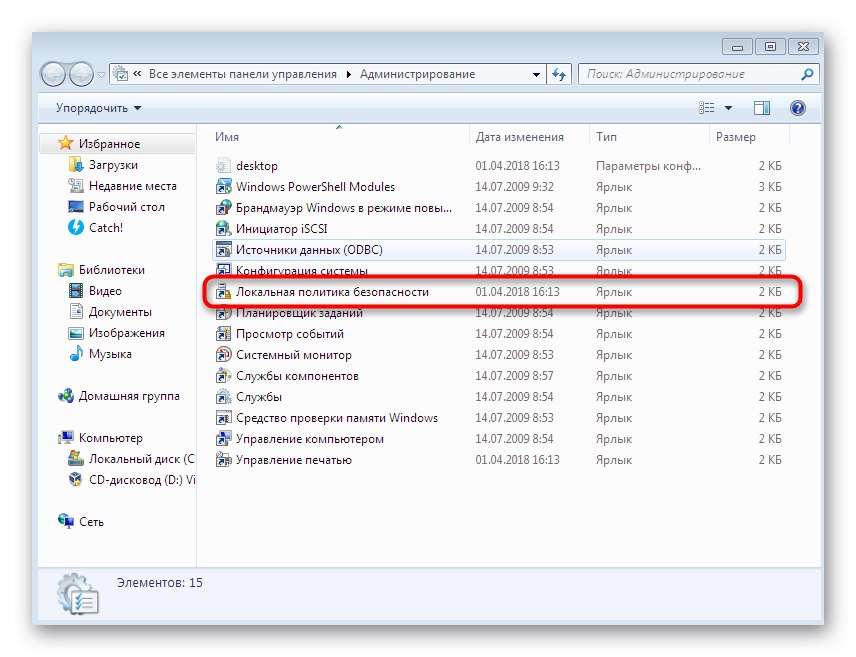

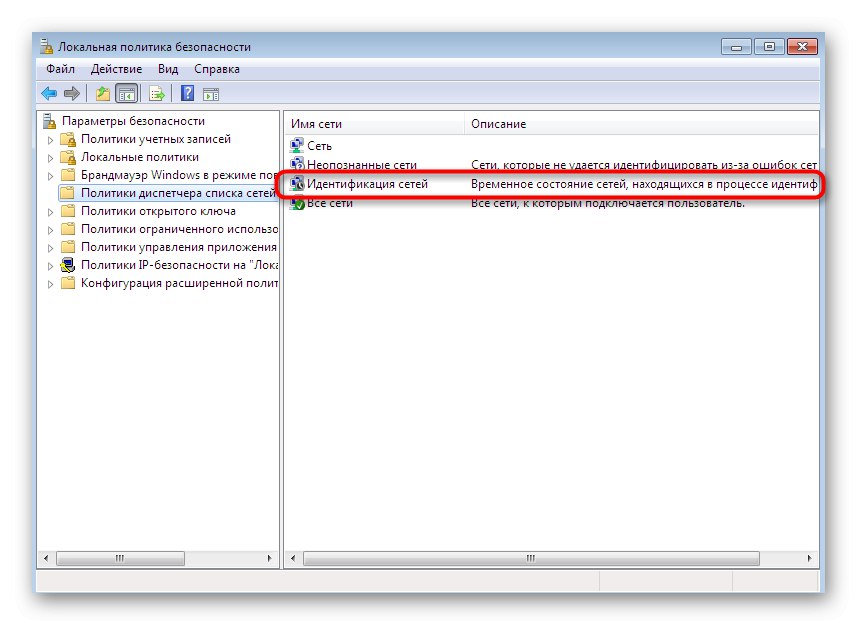
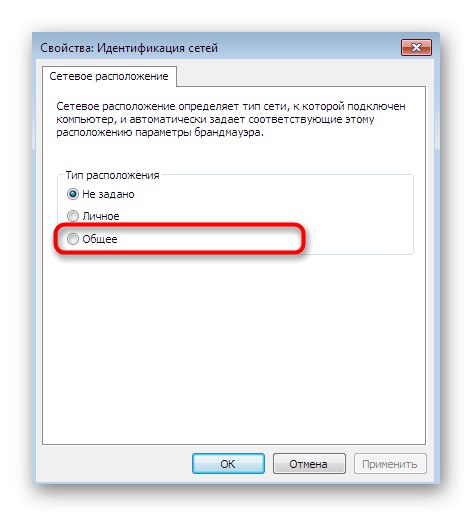
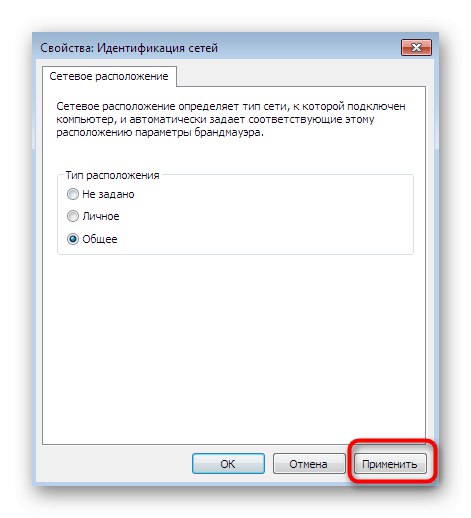
Sprememba tega parametra ne bo imela negativnega vpliva na delovanje operacijskega sistema, zato ga lahko pustite nespremenjenega, tudi če izvedena dejanja ne prinesejo želenega učinka.
7. način: Ustavite storitev računalniškega brskalnika
Zadnja metoda, o kateri želimo govoriti danes, je ustavitev storitve "Računalniški brskalnik"... Ta parameter privzeto opravlja funkcijo vzdrževanja osebnih računalnikov v omrežju in prikazuje podatke o njih nekaterim programom, ki zahtevajo ustrezne informacije. Onemogočanje te storitve včasih pomaga rešiti težavo z vidnostjo omrežnega okolja, vendar se to zgodi le redko, zato je ta možnost na zadnjem mestu.
- Pojdite v meni "Administracija" skozi "Nadzorna plošča" in tam izberite "Storitve".
- Dvojni klik nanj odprite lastnosti omenjenega parametra.
- Ustavite izvajanje storitve s klikom na namenski gumb.
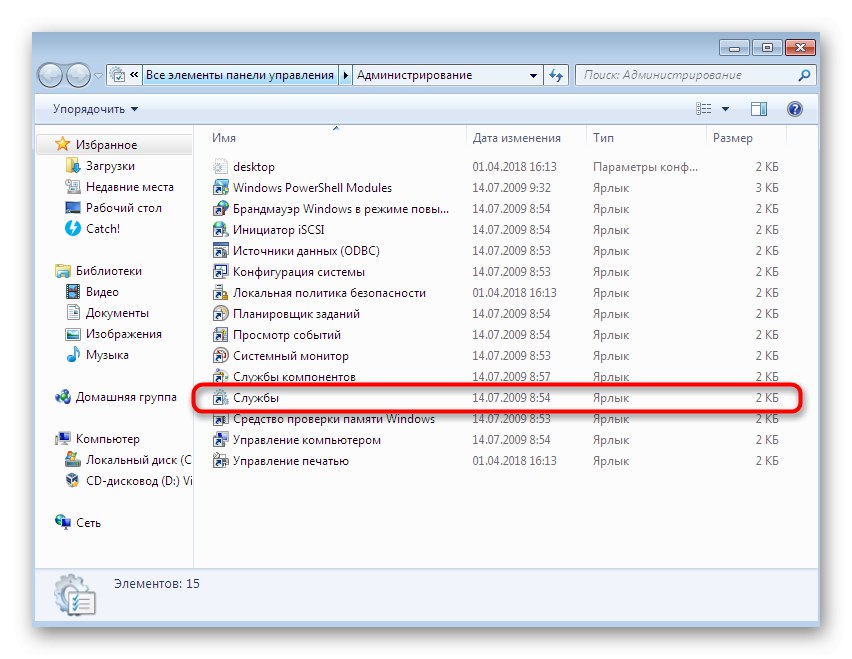
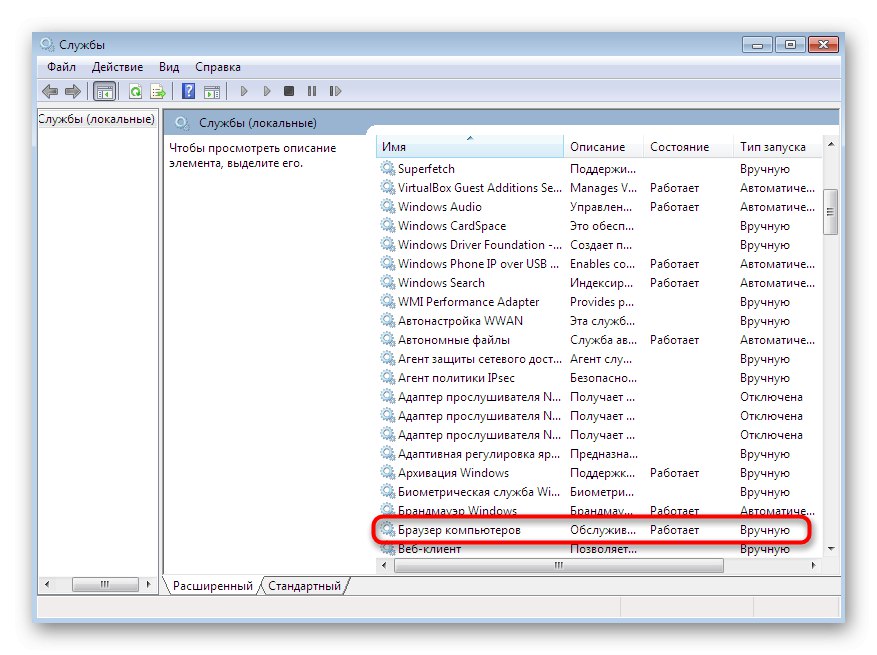
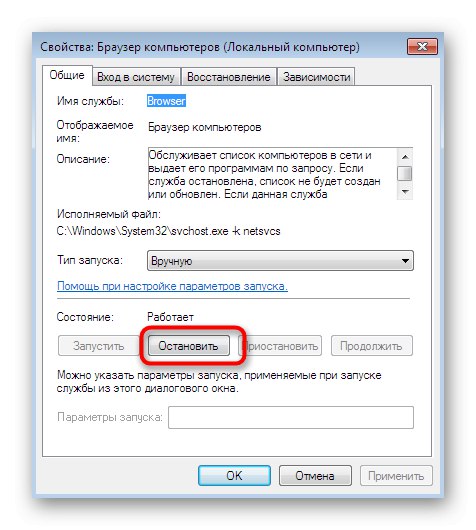
Ta metoda bo prinesla želeni učinek le v primeru, ko ste že sledili prejšnjim priporočilom, in kot ločen popravek se skoraj vedno izkaže za neuporabnega.
Predstavili smo vam sedem različnih načinov odpravljanja težave z vidnostjo omrežnega okolja v operacijskem sistemu Windows 7. Kot lahko vidite, vsak od njih zahteva, da uporabnik izvede določen algoritem dejanj. Če pa boste upoštevali priložena navodila, bo celoten postopek uspešen in brez dodatnih težav.